三星Galaxy Note 8是2017年8月23日发布的一款旗舰手机,作为三星第一款双摄智能手机,当时受到了很多人的欢迎。人们现在不再关注它的外观,而是想知道如何备份Note 8以保证数据安全。
也许您在 Note 8 手机上存储了大量文件。这意味着如果没有有效的备份方式,备份将很难完成。为了分享成功的经验,我们在这里发帖展示这5个功能方法。然后您就可以轻松地使用它们。

三星备份和恢复是最简单、最可靠的备份程序之一,同时具有备份和恢复功能。您可以在电脑上一键实现数据传输。值得信赖的是,该软件只会读取您的数据,不会泄露信息。
令人惊讶的是,它不仅可以支持 Galaxy Note 8,还可以支持三星 Note 20/Note 10/Note 9/Note 7、三星 Galaxy S20/S10/S9/S8/S7/S6、三星 A71/A70/A51/A50/A31、 Samsung Galaxy Tab S/Galaxy Tab 4/Galaxy Tab S5e/Galaxy Tab S6 以及其他 Android 手机和平板电脑。因此,您可以放心使用。
- 将以前的备份从计算机恢复到您的三星手机。
- 支持联系人、短信、应用程序、音乐、视频、照片、文档和通话记录。
- 通过 USB 和 Wi-Fi 在 Note 8 和计算机之间传输数据。
- 允许您自由选择计算机上的备份位置。
下面免费下载三星 Note 8 备份软件。
步骤 1. 安装程序
下载后,请在桌面上安装并运行该程序。
步骤 2. 将 Note 8 连接到计算机
使用 USB 数据线将三星 Galaxy Note 8 连接到电脑,并在手机上启用 USB 调试模式。您将看到如下主页。

步骤 3. 将 Note 8 备份到 PC
点击“备份”功能,然后在界面上按类别选择文件类型。要开始备份,请点击“备份”图标。它将有效地将您选择的文件传输到您的计算机。

按照上述方式将手机连接到电脑后,请点击“恢复”图标。然后您可以在窗口中查看备份数据类型。请勾选您想要的内容,然后单击底部的“恢复”按钮。它将立即恢复您的备份数据。

进一步阅读:
如何备份 Galaxy S10 ?这很容易。请检查帖子中的这 6 个提示。
三星平板电脑为什么无法开机?如果您想找出原因并修复,请不要错过这篇文章。
只要在Note 8手机上安装SD卡,就可以方便地将三星Note 8备份到其中以及恢复数据。您可以将图片、重要文档、APK 文件、音频文件等传输到 SD 卡。如果您需要使用它们,可以直接从卡中查看并提取它们。
步骤1.插入SD卡
请使用顶针插入孔中并取出托盘。然后您可以将微型 SD 卡放在托盘上。将其推入插槽中。
步骤2.打开Galaxy Note 8的文件管理器
请打开 Note 8 上的文件管理器,然后从文件夹中选择所需的文件。
步骤 3. 将 Note 8 数据备份到 SD 卡
选择后,请点击“移动”选项并将它们粘贴到您的SD卡上。
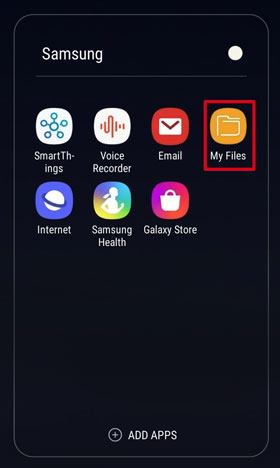
该过程与备份步骤类似。您可以进入文件管理器并进入SD卡。当看到卡上的数据时,您可以将它们从卡复制或移动到三星内部存储。
另请阅读:
如何快速备份三星照片?如果你想了解的话,请不要错过这篇文章。
是否可以将 WhatsApp 备份从 Google Drive 检索到 iPhone ?阅读本指南以获得答案。
如果您不希望备份数据占用本地存储,可以选择将其保留在云端空间。使用 Google 帐户,您可以免费将 15 GB 的文件备份到 Google 云存储。此外,它还允许您随时通过移动数据和Wi-Fi查看和恢复数据。
步骤 1. 启动设置应用程序
请进入三星智能手机上的“设置”应用程序,然后选择“云和帐户”选项。
步骤 2. 选择备份和恢复
要将 S8 数据备份到您的 Google 帐户,请点击“备份和恢复”功能并启用“备份我的数据”按钮。
步骤 3. 在 Galaxy S8 上启用备份功能
然后按“ Google 帐户”>“添加帐户”图标,在屏幕上输入您的信息。它将把您的数据同步到 Google 云端硬盘。

如果您需要恢复应用数据,请打开“设置”应用中的“备份与恢复”页面,并启用“自动恢复”功能。当您重新安装应用程序时,它会将备份设置和数据恢复到应用程序。
进一步阅读:备份三星应用程序很难吗?这篇文章将告诉你答案。我们来看一下。
毫无疑问,几乎所有三星用户都知道三星智能开关,它可以通过 USB 线在 PC 上备份和恢复三星 Galaxy Note。其友好的用户界面让您轻松完成数据传输。简而言之,值得一试。
步骤1.安装智能交换机
请在桌面上下载并安装智能开关。
步骤 2. 将 Note 8 连接至 PC
请使用 USB 线将 Galaxy Note 8 连接到计算机。一段时间后它会识别您的手机。
步骤 3. 有选择地备份文件
- 要选择您想要的备份文件类型,请点击“更多”>“首选项”>“备份项目”选项卡。然后就可以在界面上勾选项目了。
- 选择后,请点击“确定”和“备份”功能。它将把您的数据备份到计算机上。

当您需要将数据恢复到Note 8时,请单击“恢复”选项卡和“选择您的备份数据”功能。按类别选择文件并点击“确定”图标,您可以通过点击“恢复”按钮开始恢复。
也许您需要:想要三星 PC 套件吗?这里有 5 个三星数据管理器可以帮助您。
如果你不介意手动将Note 8备份到电脑上,你可以选择简单地使用USB线。适合传输多个小文件,但不适合备份整个手机。如果您选择这种备份方式,将会非常耗时。不过,只要你有足够的时间,这也是一种安全有效的方法。
步骤 1. 使用 USB 电缆进行连接
请使用USB线将Note 8连接到电脑。
步骤 2. 设置电话
允许计算机访问您的手机数据。然后进入 Windows PC 上的文件资源管理器。
步骤 3. 将文件从 Note 8 备份到 PC
请在电脑和手机上打开所需的文件夹。接下来,突出显示文件并将其拖放到计算机的文件夹中。

您还可以方便地通过拖放将它们从 PC 传输到手机。传输完成后,您可以断开手机与电脑的连接。

这就是全部了。现在你已经掌握了5种方法。如果您的朋友询问如何备份Note 8,您可以与他们分享有用的方法。三星备份和恢复是这些解决方案中最快的一种。它将使备份比您想象的容易得多。所以请大家抓住机会尝试一下。
相关文章
如何将联系人从三星转移到 OPPO 的清单? (6个简单的方法)
版权所有 © samsung-messages-backup.com 保留所有权利。